
Jeśli jesteś podobny do nas, spędzasz dużo czasu wpatrując się w monitor komputera - czy nie powinien być dobry? Dołącz do nas, gdy odszyfrujemy specyfikacje i przeanalizujemy żargon, aby pomóc Ci znaleźć najlepszy możliwy monitor dla Twoich potrzeb.
Typ połączenia: czy może połączyć się z komputerem?
Pierwsze pytanie, które zawsze powinieneś sobie zadać przy zakupie monitora: czy można go w ogóle połączyć z komputerem? Musisz sprawdzić wyjście na komputerze i zobaczyć, jakie rodzaje portów są dostępne (jeśli masz dedykowaną kartę graficzną, przyjrzyj się tym wyjściom). Następnie upewnij się, że monitor ma ten sam typ portów - jeśli ich nie ma, potrzebujesz adaptera lub specjalnego kabla.
Oto różne typy portów, które zobaczysz.
Video Graphics Array (VGA): stara i nieaktualna
VGA to najstarszy standard wyjścia wideo nadal dostępny na nowych komputerach, głównie w tańszych systemach i laptopach klasy biznesowej (aby mieć pewność, że można je podłączyć do starszych systemów projekcyjnych). Małe, trapezowe połączenie jest zwykle dostarczane z zakręcaną wtyczką w kolorze niebieskim. VGA przenosi tylko sygnał wideo - nie audio.
VGA ma wiele ograniczeń w porównaniu z innymi dostępnymi typami połączeń. Działa w standardzie analogowym, więc nie ma technicznych ograniczeń co do rozdzielczości ani częstotliwości odświeżania, ale jest praktycznie ograniczona przez moc elektryczną i długość samego kabla. Ogólnie rzecz biorąc, połączenia VGA są zalecane tylko w przypadku wyświetlaczy o rozdzielczości niższej niż standardowa 1080p, co wyklucza większość nowych monitorów dostępnych obecnie na rynku. Mówiąc wprost: prawdopodobnie nie chcesz tego używać.

Cyfrowy interfejs wizualny (DVI): stary, ale nadal nadający się do użytku
DVI to cyfrowy następca analogowego standardu VGA. Chociaż jest teraz dość stary, nadal jest powszechnie używany na monitorach, płytach głównych do komputerów stacjonarnych i oddzielnych kartach graficznych, chociaż jego stosunkowo duży rozmiar i przykręcane połączenie oznacza, że nie jest popularny na laptopach. Połączenia i kable Dual-link DVI obsługują rozdzielczości do 2560 × 1600 przy 60 Hz. To wystarczy dla większości małych i średnich nowoczesnych monitorów. DVI przenosi również tylko sygnał wideo.
Interfejs multimedialny wysokiej rozdzielczości (HDMI): niezwykle powszechny i wygodny
Jeśli masz telewizor z płaskim ekranem, istnieje duże prawdopodobieństwo, że znasz już porty i kable HDMI. HDMI to standard cyfrowy, który przesyła zarówno dźwięk, jak i obraz - oznacza to, że jeśli monitor ma wbudowane głośniki lub gniazdo słuchawkowe, nie ma potrzeby stosowania oddzielnego połączenia audio. Pomiędzy poręcznymi funkcjami wideo plus audio i wszechobecnością w telewizorach i monitorach, HDMI jest prawdopodobnie najpopularniejszym standardem połączeń wideo na rynku.
Porty i kable HDMI mają różne możliwości w zależności od tego, kiedy zostały wydane. Oryginalny standard (1.0) mógł obsłużyć maksymalnie rozdzielczość 1920 × 1200 przy 60 Hz, ale najnowsza wersja (2.1) może wysłać ogromny obraz o szerokości 10000 pikseli przy częstotliwości 120 Hz. Jeśli szukasz monitora o wysokiej rozdzielczości lub częstotliwości odświeżania, połączenie HDMI z najnowszą wersją to doskonały wybór.
DisplayPort: wiele funkcji dla użytkowników komputerów PC
 Nowszy monitor z całkowicie cyfrowymi połączeniami. Od lewej do prawej: HDMI, HDMI, DisplayPort, Mini-DisplayPort, DisplayPort.
Nowszy monitor z całkowicie cyfrowymi połączeniami. Od lewej do prawej: HDMI, HDMI, DisplayPort, Mini-DisplayPort, DisplayPort.
DisplayPort to jedno z najbardziej zaawansowanych połączeń dostępnych w nowoczesnych komputerach PC. Podobnie jak HDMI, standard jest stale aktualizowany i może obsługiwać zarówno wideo, jak i audio na jednym kablu. Ale jako połączenie zaprojektowane specjalnie dla komputerów, zawiera również inne możliwości. Na przykład, niektóre monitory z obsługą DisplayPort można łączyć ze sobą w „łańcuchu”, umożliwiając podłączenie dwóch lub więcej wyświetlaczy do komputera za pomocą jednego kabla prowadzącego od ostatniego monitora do komputera.
DisplayPort w wersji 1.4 obsługuje rozdzielczości 4K do 240 Hz - co jest ogromnym plusem dla graczy - lub 8K do 60 Hz. Połączenie trapezowe jest standardem w większości dyskretnych kart graficznych i niektórych laptopach, ale niektóre konstrukcje oszczędzające miejsce wykorzystują mniejsze złącze Mini DisplayPort.
USB-C i Thunderbolt 3: nowe, ale jeszcze nie wszechobecne
Nowsze laptopy korzystające ze standardu połączenia USB-C (odwracalny owal zamiast prostokątnego połączenia USB-A) mogą również przesyłać wideo i audio przez połączenie za pomocą interfejsu o nazwie Thunderbolt. Trzecia wersja Thunderbolt wykorzystuje wtyczkę USB-C zamiast zastrzeżonego połączenia. Jest to niezwykle przydatne, ponieważ można ładować laptopa, łączyć go z urządzeniami takimi jak telefony i wyświetlać multimedia na zewnętrznym ekranie, korzystając z tego samego połączenia.
Jednak monitory zgodne z Thunderbolt 3 są nadal raczej rzadkie w chwili pisania tego tekstu, a tylko najbardziej kompaktowe i „stylowe” laptopy pomijają bardziej powszechną opcję połączenia wideo, taką jak DisplayPort lub HDMI. Zakup monitora ze złączem USB-C lub Thunderbolt powinien być priorytetem tylko wtedy, gdy często podłączasz laptopa z tylko opcją wyjścia wideo Thunderbolt. Nawet wtedy możliwe jest (i dość powszechne) użycie kabla przejściowego.
Wiele połączeń i adapterów
Nawet tanie monitory mają zwykle co najmniej dwie różne opcje połączeń wideo. Te ze średniej i wyższej półki będą miały więcej - na przykład moje monitory Dell obsługują złącza DVI, HDMI i DisplayPort. Zapoznaj się ze specyfikacjami dowolnego rozważanego monitora, aby zobaczyć pełen zakres opcji. Nawet jeśli żądany monitor nie ma takiego połączenia, jakiego szukasz, większość połączeń cyfrowych można dopasować do siebie za pomocą kabli adaptera. Są one generalnie niezawodne, chociaż domyślnie odpowiadają specyfikacjom dowolnego połączenia, które jest starsze lub mniej złożone.
Rozmiar ekranu: jak duży to jest?

Rozmiar ekranu jest wyborem osobistym i jest jednym z głównych czynników wpływających na koszt monitora PC. Chociaż znasz swoje potrzeby lepiej niż my, możemy zasugerować kilka wskazówek:
- Większe monitory są lepsze, jeśli używasz ich do celów związanych z grafiką: oglądania lub edycji wideo, gier wideo z dużą ilością grafiki, robienia zdjęć itd.
- Jeśli wykonujesz dużo pracy na komputerze, może się to okazać większe (i wielokrotne) wyświetlacze mogą zwiększyć produktywność ludzi .
- Jeśli nie używasz intensywnie komputera do żadnego z tych celów, możesz nie potrzebować dużego wyświetlacza.
- Zwróć uwagę, że niektóre monitory mogą być po prostu zbyt duże, aby wygodnie ustawić je na biurku. Wszystko powyżej 34 cali jest generalnie zbyt duże dla standardowych odległości oglądania na komputerze.
Mając na uwadze te wytyczne, wybierz odpowiedni rozmiar (mierzony w calach po przekątnej).
Współczynnik proporcji: jaki to kształt?
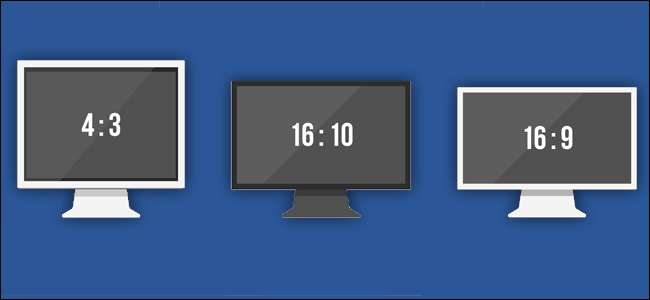
Współczynnik kształtu monitora to stosunek szerokości panelu ekranu do jego wysokości. Większość sprzedawanych obecnie monitorów korzysta z formatu 16: 9, czyli tego samego współczynnika proporcji co telewizory, co zapewnia idealne pełnoekranowe wyświetlanie wideo. 16:10 jest trochę wyższe, szczególnie w przypadku modeli „profesjonalnych” lub graficznych, chociaż może być nieco trudniejsze do znalezienia. Starsze „kwadratowe” proporcje obrazu, takie jak 4: 3 i 5: 4, są rzadko spotykane w nowoczesnych monitorach.
Format 16: 9 jest prawdopodobnie idealny dla większości użytkowników, ale nowa kategoria plików ultraszerokie monitory zyskuje również na popularności. Te ultraszerokie monitory są przeznaczone do pracy wielozadaniowej z wieloma oknami programów lub zapewniają super-panoramiczne pole widzenia do gier. Te monitory używają rozciągniętego współczynnika kształtu 21: 9 lub większego i wydają się być znacznie droższe niż ich konwencjonalne odpowiedniki.
Rozdzielczość ekranu: jak ostry jest obraz?

Teraz, gdy wyszliśmy z epoki lampy elektronopromieniowej (CRT), każdy nowoczesny wyświetlacz tworzy swój obraz za pomocą siatek pikseli. Rozdzielczość monitora odnosi się do całkowitej liczby pikseli, wyrażonej jako wartość liczbowa w poziomie w pionie. Tak więc standardowy rozmiar rozdzielczości 1920 × 1080 obejmuje w rzeczywistości ponad dwa miliony pojedynczych pikseli na wyświetlaczu.
Ogólnie rzecz biorąc, wyższe rozdzielczości są lepsze. Nawet tanie monitory mają obecnie rozdzielczość co najmniej 1920 × 1080, standardowy format znany jako „1080p”. Ta konkretna rozdzielczość jest współdzielona z większością standardowych telewizorów LCD, wieloma telefonami i tabletami oraz wieloma innymi technologiami, takimi jak rozdzielczość przesyłania strumieniowego większości filmów wideo i płyt Blu-ray.
Ale są też większe, lepsze opcje. Zwykle potrzebujesz takiej rozdzielczości, na jaką możesz sobie pozwolić i zmieścić się w monitorze.
- 1280x800, 1440x900, 1600x900, 1680x1050 to starsze standardy rozdzielczości, które można znaleźć tylko na bardzo małych, tanich monitorach.
- 1920×1080 lub „1080p” to standardowa rozdzielczość monitora dostępna w prawie każdym rozmiarze. To jest standardowy współczynnik proporcji 16: 9, dzięki czemu ma taki sam kształt jak telewizor w Twoim salonie. Nazywa się to czasem „Full HD”.
- 1920×1200 jest nieco wyższy niż 1080p i popularny wśród monitorów biznesowych i graficznych.
- 2560×1440 jest opcją w wyższej rozdzielczości 16: 9, czasami nazywaną „2K”.
- 2560×1600 jest wariantem 16:10 rozdzielczości 2560 × 1440.
- 3840×2160 to rozdzielczość „4K”, nazywana tak, ponieważ jest cztery razy ostrzejsza niż 1080p.
ZWIĄZANE Z: Wszystko o monitorach Ultrawide, najnowszym trendzie w grach i produktywności
Zobaczysz także inne rozdzielczości dla super-premium wyświetlaczy „5K” i „8K”, a także ultraszerokie monitory używane głównie do gier i oglądania multimediów.
Monitor generalnie wygląda najlepiej, gdy wyświetla obraz w tej samej rozdzielczości, co jego panel, zwanej także rozdzielczością „natywną”. Skonfigurowanie komputera tak, aby wyświetlał go w niższej rozdzielczości, zwłaszcza jeśli proporcje nie są zgodne, powoduje zamazany lub zniekształcony obraz.
Są sytuacje, w których wyświetlacz o bardzo wysokiej rozdzielczości może nie być idealny. Dalekowzroczni użytkownicy (lub ci z nas, którzy mają problemy z czytaniem małego tekstu) mogą preferować wyświetlacze o mniejszych rozdzielczościach natywnych, chociaż w większości nowoczesnych systemów operacyjnych są ustawienia przystosowane do nieczytelnego małego tekstu.
Typ panelu: jakie są kolory i kąty widzenia?
Nowoczesne panele LCD można podzielić na dwa podstawowe typy konstrukcji: skrętka nematyczna (TN) lub przełączanie w płaszczyźnie (IPS). Różnice między nimi są wysoce techniczne, ale wszystko, co naprawdę musisz wiedzieć, to to, że panele LCD-TN są tańsze w produkcji i dlatego można je znaleźć w tańszych monitorach, podczas gdy panele LCD-IPS mają lepszą reprodukcję kolorów i kąty widzenia. Jednak panele IPS mają również zwykle wolniejszy czas reakcji, co czyni je mniej odpowiednimi dla graczy.
Istnieją również panele LCD do ustawienia w pionie (LCD-VA). Ten nowszy projekt ma na celu połączenie szybkiego czasu reakcji TN z wyższą jakością kolorów i kątami widzenia IPS.
Panele OLED stają się coraz bardziej popularne w telefonach i telewizorach. Ich niesamowity kontrast i jasne kolory są atrakcyjne, ale panele te bardzo wolno migrują do monitorów komputerowych. W chwili pisania tego tekstu jedyne monitory OLED na rynku nadal kosztują tysiące dolarów.
Częstotliwość odświeżania: jak płynny jest ruch?
Częstotliwość odświeżania monitora, wyrażona w hercach, opisuje, jak często odświeża on obraz na ekranie. Standard dla wyświetlaczy LCD to 60 Hz. Większość użytkowników nie potrzebuje monitora o większej wartości niż ta.
Gracze jednak często preferują szybsze częstotliwości odświeżania, które pozwalają na płynniejszą, bardziej dynamiczną animację i ruch w grach (jeśli komputer jest wystarczająco mocny, aby zwiększyć liczbę klatek na sekundę). Wyświetlacze do gier mogą pracować do 120, 144, a nawet 240 Hz.
ZWIĄZANE Z: Poradnik G-Sync i FreeSync: zmienne częstotliwości odświeżania w grach
Niektóre z tych monitorów do gier wyższej klasy mają nawet funkcję znaną jako zmienna częstotliwość odświeżania. Zostały zaprojektowane w taki sposób, że monitor odświeża się z taką samą liczbą klatek na sekundę wyjściową przez system (i jakąkolwiek grę, w którą grasz). Na przykład, jeśli Twoja gra renderuje się z prędkością 50 klatek na sekundę, monitor odświeża się z szybkością 50 klatek na sekundę. Jeśli gra wskoczy do innej szybkości renderowania, monitor natychmiast ją dopasuje. Ta funkcja jest zależna od karty graficznej i istnieją dwa różne standardy dla dwóch głównych producentów kart graficznych: NVIDIA nazywa się G-sync, a AMD - Freesync . Poszukaj monitora obsługującego dowolny typ używanej karty.
Jasność: ile światła może zgasić?

Jasność monitora zwykle nie jest czymś, czym większość z nas musi się martwić. Jasność mierzy się w kandelach na metr kwadratowy (cd / m2 2 ), bardziej znany jako „gnidy”.
Ocena większa niż 200 nitów powinna wystarczyć prawie każdemu. Jaśniejsze monitory - przy 300 nitach lub większej - pozwalają na lepsze wyświetlanie kolorów i lepsze współczynniki kontrastu. Graficy (projektanci, fotografowie itp.) I gracze mogą preferować jaśniejszy monitor, który zapewnia bogatsze i dokładniejsze kolory.
Współczynnik kontrastu: Czarniejsza czerń i bielsza biel
Współczynnik kontrastu to różnica między luminancją najjaśniejszej bieli a najciemniejszą ciemnością, jaką może wytworzyć wyświetlacz. Jest to ważne dla wyświetlacza, ponieważ im większy kontrast w tych dwóch ekstremach, tym subtelniejsze są różnice w kolorze i wartości monitora.
Współczynnik kontrastu to trudna do oszacowania specyfikacja. Jest to bardzo ważne przy ocenie dobrego wyświetlacza. Problem polega na tym, że nie ma prawdziwego standardu branżowego dotyczącego współczynników kontrastu, więc większość producentów stosuje własne, wewnętrzne techniki dokonywania pomiarów. Jeden producent może twierdzić, że stosunek wynosi 30 000: 1, a inny 600 000: 1, ale gdy ich monitory są umieszczone obok siebie, można nawet nie zauważyć różnicy.
Wielu profesjonalistów zaleca minimalny współczynnik kontrastu wynoszący 350: 1 (i ogólnie się z tym zgadzamy), chociaż przy obecnej technologii LCD jest mało prawdopodobne, aby współczynniki były tak małe. Naszą najlepszą rekomendacją jest kupowanie zgodnie ze swoimi potrzebami i budżetem oraz sprawdzenie, co inni ludzie mają do powiedzenia na temat monitora, o którym myślisz.
Niektóre monitory są również wyposażone w zaawansowane technologie zwiększające współczynniki kontrastu: są one czasami nazywane „Dynamic Contrast Ratio” lub „Advanced Contrast Ratio”.
Kolory: ile może wyświetlić?

Każdy monitor warty swojej soli wyświetla pełne 16,7 miliona kolorów (24-bitowe) z przestrzeni kolorów RGB. Niektóre starsze monitory VGA mogą nie wyświetlać ich wszystkich i będą działać tylko w trybach kolorów niższych niż 24 bity. Mówiąc najprościej: nie używaj ich, jeśli możesz w tym pomóc.
Jeśli chcesz kupić nowy monitor, nie musisz się o to martwić. Prawie wszystkie nowoczesne monitory obsługują 24-bitowe kolory.
Kąt widzenia: czy obraz jest zniekształcony z boku?

Kąt widzenia odnosi się do tego, jak daleko z boku monitora można się dostać, zanim obraz zostanie zniekształcony. W idealnym świecie kąt widzenia na wyświetlaczu LCD wynosiłby 180 stopni, co oznacza, że można oglądać ekran w dowolnym miejscu, o ile patrzy się na niego od przodu. W obecnej postaci wiele monitorów LCD ma kąty widzenia sięgające 170 stopni.
Naprawdę jest to wartość, która jest o wiele ważniejsza w telewizorach, gdzie często wielu widzów siedzi w różnych miejscach w pokoju. Monitory są najczęściej używane przez jedną osobę siedzącą bezpośrednio z przodu.
Jeśli jednak używasz monitora również do oglądania programów z innymi osobami lub jesteś grafikiem, który musi pomieścić grupy osób oglądających monitor, możesz wziąć pod uwagę kąt widzenia. W przeciwnym razie większość ludzi będzie zadowolona z kątów widzenia 140 stopni i więcej.
Czas reakcji: czy występuje rozmycie ruchu?

Zmiana koloru z koloru na kolor pikseli monitora zajmuje skończoną ilość czasu, a opóźnienie między tymi zmianami nazywa się „czasem odpowiedzi”. Jest to mierzone w milisekundach (ms), a im mniejsza liczba, tym lepszy czas odpowiedzi.
Krótki czas reakcji może poprawić jakość wideo, ale dla większości ludzi (nawet grafików) nie jest to kluczowa specyfikacja.
Krótsze czasy reakcji mają jednak kluczowe znaczenie dla wydajności gier komputerowych, ponieważ wolniejsze czasy odpowiedzi mogą powodować rozmycie ruchu. Gracze powinni wymagać szybkiego czasu odpowiedzi (poniżej 8 ms, a im niższy, tym lepiej), aby mieć pewność, że ich monitor nie będzie subtelnie wpływał na ich wydajność w szybkich grach.
Inne funkcje, na które należy zwrócić uwagę
Inne funkcje, które należy wziąć pod uwagę przy zakupie monitora, obejmują:
- rozdzielacz USB : wbudowany zestaw portów USB, które umożliwiają podłączanie urządzeń, gdy komputer jest poza zasięgiem. Bardzo przydatny w przypadku myszy, klawiatur i dysków flash.
- Zakrzywiony ekran : lekka krzywizna panelu LCD. Niektórzy wolą to ze względów stylistycznych lub ze względu na kąt widzenia, ale nie jest to podstawowa cecha.
- Regulowana podstawka : monitory premium umożliwiają regulację wysokości wyświetlacza. Niektórzy mogą nawet obrócić wyświetlacz w celu wyświetlenia portretu.
- Zgodność z VESA : standardowy uchwyt montażowy. Jest to niezbędne, jeśli chcesz użyć stojaka na dwa lub trzy monitory albo zamontować monitor na ścianie. Niektóre tanie lub ultracienkie modele nie mają mocowań VESA.
- wianuszek ze stokrotek : możliwość łączenia wielu monitorów razem za pomocą jednego połączenia z komputerem.
- Zintegrowane głośniki lub kamery : głośniki lub kamery internetowe wbudowane w wyświetlacz. Niektóre monitory biznesowe oferują również dodatkowe listwy głośnikowe.
- Obraz w obrazie i wiele wejść : niektóre zaawansowane monitory biznesowe mogą wyświetlać dane wejściowe z wielu komputerów jednocześnie.
Chociaż ogólnie nie są one tak ważne, jak niektóre inne specyfikacje, które omówiliśmy, mogą być dla Ciebie bardzo ważne.
Oczywiście nie ma jednego monitora, który miałby idealne połączenie powyższych funkcji (a przynajmniej nie w rozsądnej cenie). Przyjrzyj się dokładnie specyfikacjom wszystkich rozważanych monitorów, porównując je z ich ceną i recenzjami. Jeśli to możliwe, sprawdź, czy możesz obejrzeć monitor osobiście w lokalnym sklepie z elektroniką.
Upewnij się również, że rozumiesz zasady zwrotów i okres, w którym ostatecznie dzwonisz, aby kupić, ponieważ często okaże się, że monitory wyglądają inaczej w Twoim domu niż na wystawie sklepowej.
Kredyty obrazkowe: Dell , antos777 / Shutterstock , roubart / Shutterstock , maurobeltran / Shutterstock , Amazon 1 , Amazon 2 , Pressmaster / Shutterstock ,







